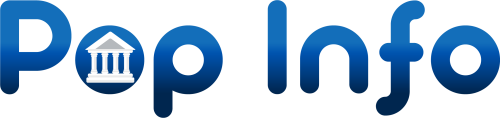Apprendre à utiliser Photoshop peut sembler intimidant au début, mais avec un peu de pratique et quelques astuces clés, vous serez capable de créer des réalisations impressionnantes. Voici un guide pour vous aider à naviguer dans le monde du design graphique avec cet outil puissant.
Table des matière
Premiers pas avec photoshop
Ouvrir et enregistrer un document
L’un des premiers éléments que vous devez maîtriser est comment ouvrir et enregistrer un document dans Photoshop. Pour ouvrir une image, allez dans le menu « Fichier », puis sélectionnez « Ouvrir ». Vous pouvez aussi utiliser le raccourci clavier Ctrl+O (Cmd+O sur Mac). Une fois votre travail terminé, enregistrez-le en allant dans « Fichier » puis « Enregistrer sous… ». De cette manière, vous pourrez conserver votre document dans différents formats tels que JPEG ou PSD.
Sauvegarder régulièrement est crucial pour éviter toute perte de données. Utilisez souvent Ctrl+S (Cmd+S sur Mac) pour enregistrer votre progression afin qu’aucun effort ne soit perdu si quelque chose se passe mal.
Changer l’unité de mesure
Parfois, les dimensions par défaut des unités de mesure dans Photoshop peuvent ne pas être adaptées à vos besoins. Pour changer cela, allez dans « Édition », puis « Préférences », et choisissez « Unités et règles ». Ici, vous pouvez ajuster les unités selon vos préférences, passant de pixels à pouces, centimètres, ou autres.
Il est important de configurer correctement ces paramètres dès le début pour garantir que vos créations graphiques professionnelles soient précises et alignées avec vos besoins spécifiques.
Techniques à maîtriser
Sélectionner un calque
Dans Photoshop, sélectionner un calque est une opération fréquente. Il suffit de cliquer sur le calque voulu dans le panneau des calques. Si ce dernier est caché, allez dans « Fenêtre » et assurez-vous que « Calques » est bien cochée. Vous pouvez également utiliser le raccourci F7 pour faire apparaître le panneau des calques.
Travailler efficacement avec les calques permet une plus grande flexibilité dans la retouche d’images et vous aide à garder vos différents éléments organisés.
Créer un masque d’écrêtage
Pour créer un masque d’écrêtage, vous avez besoin de deux calques : un calque supérieur contenant le contenu à masquer, et un calque inférieur qui définira la forme du masquage. Maintenez la touche Alt (Option sur Mac), puis cliquez entre les deux calques dans le panneau des calques. Cela lie le calque supérieur au calque inférieur, limitant ainsi le contenu du calque de masque uniquement à la zone visible du calque de base.
C’est une technique puissante pour faire ressortir certaines parties de vos images sans affecter l’ensemble de votre projet.
Manipulation des images
Transformer une image
Transformer une image est essentiel pour ajuster sa taille, sa rotation, ou même sa mise à l’échelle. Sélectionnez le calque contenant l’image que vous souhaitez transformer, puis utilisez le raccourci Ctrl+T (Cmd+T sur Mac) pour accéder aux options de transformation. Vous pouvez alors manipuler librement l’image en tirant ses coins tout en maintenant Shift pour conserver les proportions.
N’oubliez pas de valider votre transformation en appuyant sur Entrée une fois que vous êtes satisfait du résultat.
Découper un objet
Vous aurez souvent besoin de découper un objet d’une image pour l’utiliser ailleurs. Pour cela, l’outil Plume est extrêmement précis. Sélectionnez l’outil Plume dans la barre d’outils, puis créez des points d’ancrage autour de l’objet à découper. Une fois la sélection fermée, faites un clic droit et choisissez « Définir une sélection ». Enfin, copiez et collez l’objet découpé dans un nouveau calque.
Grâce à cette méthode, vous pouvez isoler parfaitement n’importe quel élément de votre image pour l’utiliser dans une autre composition.
Améliorer vos créations
Formations en vidéo
Pour perfectionner vos compétences, suivre des formations en vidéo peut être extrêmement bénéfique. Des plateformes comme YouTube ou des sites dédiés offrent des tutoriels étape par étape couvant diverses techniques avancées de Photoshop. Prenez le temps de rechercher des formations en fonction de vos intérêts spécifiques, que ce soit la retouche d’images, la création d’effets visuels ou encore la manipulation avancée des calques.
Investir du temps dans ces ressources éducatives accélère votre courbe d’apprentissage et expose à de nouvelles méthodes que vous pourriez ne pas découvrir par vous-même.
Retouche d’images
La retouche d’images est l’un des usages principaux de Photoshop. Que ce soit pour corriger les couleurs, supprimer des imperfections ou améliorer des détails, les outils de retouche sont nombreux. L’outil Tampon de duplication et le Correcteur localisé sont essentiels pour enlever des imperfections cutanées ou autres éléments indésirables.
Pour une correction colorimétrique précise, utilisez les calques de réglage tels que « Courbes » et « Niveaux » pour ajuster la luminosité et le contraste global de votre image.
- Corrections locales : Utilisez le pinceau de retouche pour cibler précisément des zones spécifiques.
- Équilibrage des couleurs : Appliquez les filtres et calques de réglage pour harmoniser les tonalités.
- Nettoyage des détails : Zoomez sur votre image pour retoucher soigneusement les petites imperfections.
Créativité et professionnalisme
Créations graphiques professionnelles
Avec Photoshop, il est possible de réaliser des créations graphiques professionnelles dignes des meilleurs designers. Jouez avec les différentes formes, texte et filtres pour produire des affiches, flyers, cartes de visite ou bannières web. N’hésitez pas à exploiter les bibliothèques de styles et motifs intégrés au logiciel pour apporter une touche unique à vos projets.
L’utilisation judicieuse des ombres portées, des effets de lumière et des dégradés peut vraiment sublimer vos compositions et capter l’attention de votre audience.
Intégration avec d’autres outils
Photoshop s’intègre parfaitement avec d’autres outils Adobe comme Illustrator et InDesign, permettant une synchronisation fluide entre différents aspects de vos projets graphiques. Par exemple, si vous créez un logo dans Illustrator, vous pouvez facilement l’importer dans Photoshop pour ajouter des effets de textures ou d’ombres.
Cette synergie entre les logiciels Adobe maximise l’efficacité de votre workflow et assure la cohérence esthétique de vos designs multiples.